Structure métallique > Tôle, nouvelle > Verre lam. 
À l'aide de cette fonction, vous pouvez dériver d'esquisses présentes sur la scène des vitrages individuels ou multiples ou les insérer dans des zones de vitrage (à l'intérieur de profilés pour verre).
Après le lancement de la fonction, la fenêtre de dialogue Verre laminé s'ouvre.
Vous pouvez ici entreprendre la configuration fournie par ISD ou créer une configuration individuelle.
Contour extérieur
Dans cet encart de fenêtre, vous pouvez sélectionner le contour qui devra être utilisé pour créer la surface vitrée. Vous avez le choix entre Depuis esquisse et Depuis profilés pour verre / point dans une étendue de verre.
Depuis esquisse
En cochant cette case, vous utilisez une esquisse pour définir la forme de la surface vitrée. Sélectionnez l'esquisse qui devra être utilisée pour créer la surface vitrée. Si vous avez coché Supprimer l'esquisse après création, l'esquisse disparaîtra après avoir créé la surface vitrée. Au moyen des boutons, vous avez la possibilité de lancer les fonctions  Modifier l'esquisse, qui permet de modifier une esquisse déjà sélectionnée, ainsi que
Modifier l'esquisse, qui permet de modifier une esquisse déjà sélectionnée, ainsi que  Créer une nouvelle esquisse dans le plan, qui permet de créer une nouvelle esquisse pour utiliser cette fonction.
Créer une nouvelle esquisse dans le plan, qui permet de créer une nouvelle esquisse pour utiliser cette fonction.
Depuis profilés pour verre / point dans une étendue de verre
En cochant cette case, vous pouvez insérer le verre dans un cadre. Vous devez pour cela disposer d'un cadre fermé en profilés de série avec des points de verre. Sélectionnez ensuite, pour l'option Depuis profilés de verre individuels, un des profilés ou cliquez, pour Depuis point dans une étendue de verre, sur l'étendue de verre. Les profilés entourant cette étendue seront alors reconnus automatiquement et sélectionnés.
Pour l'option Depuis point dans une étendue de verre, vous pouvez ouvrir la fenêtre des Paramètres avancés en cliquant sur l'icône  pour déterminer la Tolérance de détection de l'étendue de verre. Augmentez cette valeur, par exemple à 0.1, si la détection de l'étendue de verre échoue en raison de distances trop importantes.
pour déterminer la Tolérance de détection de l'étendue de verre. Augmentez cette valeur, par exemple à 0.1, si la détection de l'étendue de verre échoue en raison de distances trop importantes.

Pour modifier l'orientation du symbole en verre créé, vous pouvez saisir un angle de rotation dans le champ Angle Symbole de verre. La valeur par défaut est 0, c'est-à-dire sans rotation, le symbole du verre étant orienté, pour les verres basés sur une esquisse, en fonction du système de coordonnées de l'esquisse. Sur la scène, les directions "Dessus", "À droite", "Dessous" et "À gauche" sont affichées sur les bords du verre et indiquent l'orientation obtenue pour le verre. Cela peut être modifié au moyen de la valeur de l'angle du symbole de verre.
La direction est axée sur le système de coordonnées d'élément du contour extérieur.
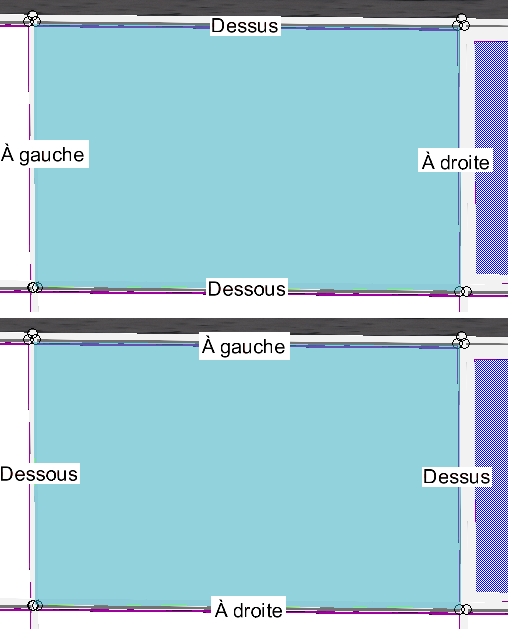
Exemple pour Angle Symbole de verre : en haut 0°, en bas 90°.
Vitre de verre
Vous pouvez procéder ici aux paramétrages généraux pour sa création. Vous avez tout d'abord le choix si la surface vitrée à utiliser devra être configurée selon un Semi-produit ou Individuel. Si vous cochez le paramètre Semi-produit, le champ de sélection en-dessous Semi-produit sera activé et vous permettra de sélectionner, par un clic sur le bouton  , un produit semi-fini à partir du catalogue. Sinon, ce champ est condamné. Vous avez cependant ici la possibilité, par un clic sur le bouton
, un produit semi-fini à partir du catalogue. Sinon, ce champ est condamné. Vous avez cependant ici la possibilité, par un clic sur le bouton  , de sauvegarder les paramètres actuels comme produit semi-fini dans le catalogue.
, de sauvegarder les paramètres actuels comme produit semi-fini dans le catalogue.
Dans les champs de sélection situés en-dessous, vous pouvez sélectionner le Symbole de verre ainsi que le Type d'utilisation du verre à créer. Au moyen des boutons, vous avez la possibilité de sélectionner un symbole de verre / type d'utilisation  à partir du catalogue ou de supprimer votre choix avec
à partir du catalogue ou de supprimer votre choix avec  si aucun symbole de verre / type d'utilisation ne doit être attribué.
si aucun symbole de verre / type d'utilisation ne doit être attribué.
Sous Numéro ID, le numéro de référence du verre laminé créé sera défini. À l'utilisation d'un produit semi-fini, le Numéro ID sera déterminé par le semi-produit et ne pourra être modifié.
À la création d'une structure de couches individuelle, différentes options sont disponibles pour définir le Numéro ID :
-
Manuel
Le Numéro ID peut être défini de façon quelconque.
-
Automatique
Dans ce cas, le Numéro ID sera généré automatiquement par la combinaison des désignations de chacune des couches séparées par un signe de séparation. Par défaut, ce signe de séparation est le caractère "/". Celui-ci peut cependant être modifié dans le Gestionnaire de Configuration ISD sous Structure métallique > Produits > Vitre à verre feuilleté > Signe de séparation pour le Numéro ID autogénéré d'une vitre de verre laminé.
Exemple : ESG 8/RV ISD-08/ESG 6. -
Automatique, avec épaisseur totale
Ici aussi, le Numéro ID est généré comme pour l'option Automatique à l'aide de la structure des couches, mais ici l'épaisseur totale est également indiquée. Exemple : VG 16,2 mm (ESG 8/film 0.2/TVG 8).
Structure de couches
Dans cet encart de fenêtre, vous spécifiez de quelles couches sera constituée la surface vitrée. Lorsque vous avez choisi comme méthode de création Semi-produit, vous ne pouvez procéder dans cet encart à aucun paramétrage. Sinon, vous pouvez ici configurer les différentes couches.
Dans le titre de cet encart, vous pouvez voir l'Épaisseur de la surface vitrée qui en résulte. Lors d'une création dans une étendue de verre / profilés de verre, il vous sera également indiqué ici une Épaisseur théorique. Le verre laminé ne pourra être créé dans ce cas que si l'Épaisseur et l'Épaisseur théorique concordent.
Au moyen des boutons  Ajouter une couche de verre,
Ajouter une couche de verre,  Ajouter une couche avec feuille et
Ajouter une couche avec feuille et  Ajouter une couche avec cadre de distance, vous pouvez insérer d'autres couches. Celles-ci seront à chaque fois ajoutées en fin de liste. Vous pouvez cependant déplacer les couches à l'intérieur de la liste : sélectionnez une couche de sorte que l'entrée de la liste est surlignée de bleu clair et recourez ensuite aux boutons
Ajouter une couche avec cadre de distance, vous pouvez insérer d'autres couches. Celles-ci seront à chaque fois ajoutées en fin de liste. Vous pouvez cependant déplacer les couches à l'intérieur de la liste : sélectionnez une couche de sorte que l'entrée de la liste est surlignée de bleu clair et recourez ensuite aux boutons 
 pour déplacer cette couche vers le haut ou vers le bas. La couche la plus haute dans la liste se trouvera ainsi directement sur l'esquisse et les couches suivantes en dessous.
pour déplacer cette couche vers le haut ou vers le bas. La couche la plus haute dans la liste se trouvera ainsi directement sur l'esquisse et les couches suivantes en dessous.
Vous pouvez réduire dans la liste les entrées des couches individuelles au moyen de la flèche  et les agrandir au moyen de la flèche
et les agrandir au moyen de la flèche  présentes dans le coin en haut à droite. La fenêtre agrandie permet de voir les paramètres de cette couche ; la fenêtre réduite la couche est résumée par son nom et permet une vision plus claire de la liste. Vous pouvez supprimer une couche au moyen du bouton
présentes dans le coin en haut à droite. La fenêtre agrandie permet de voir les paramètres de cette couche ; la fenêtre réduite la couche est résumée par son nom et permet une vision plus claire de la liste. Vous pouvez supprimer une couche au moyen du bouton  . Lorsque vous sélectionnez une entrée dans la fenêtre de dialogue, la couche correspondante sera alors mise en évidence sur la scène par une couleur.
. Lorsque vous sélectionnez une entrée dans la fenêtre de dialogue, la couche correspondante sera alors mise en évidence sur la scène par une couleur.
Dans les paramètres d'une couche, vous pouvez d'une part sélectionner un Semi-produit à partir du catalogue, bien que la sélection soit limitée en fonction du type de couche (pour une couche de feuilles, ne peut être sélectionnées naturellement que des feuilles). D'autre part, vous pouvez ici définir des Offsets, c'est-à-dire une distance dans la plan XY par rapport à l'esquisse. Vous avez ici le choix entre Aucun (sans décalage), Tous identiques (pour un décalage identique sur tous les bords de la couche) et Individuel (pour des décalages différents sur chacun des bords). Une valeur positive produit un offset à l'intérieur de la chaîne d'arêtes, en d'autres termes la couche sera plus petite que l'esquisse. Une valeur négative produit logiquement un dépassement de la couche par rapport à l'esquisse.
Dans le mode Individuel, les arêtes de l'esquisse seront numérotées. Lorsqu'un champ de saisie est sélectionné, l'arête correspondante de l'esquisse sera alors mise en évidence sur la scène :
(1) Champ de saisie sélectionné, (2) Arête surlignée
Si dans les Paramètres avancés la fonction Chanfreins ajustables individuellement est cochée, un champ de saisie supplémentaire apparaît pour les verres en vue de définir la longueur du chanfrein :
Vous avez ici également le choix entre les modes Aucun, si aucun chanfrein ne doit être créé pour ce verre, Tous identiques si tous les chanfreins doivent avoir la même longueur ou Individuel, si vous souhaitez paramétrer les longueurs de chanfrein individuellement pour les côtés supérieur et inférieur et les coins.
Paramètres avancés
L'encart de la fenêtre des Paramètres avancés peut être agrandi par le bouton  :
:
Vous pouvez définir ici via Angle limite pour chanfreins de coin à partir de quel angle un chanfrein de coin devra être créé pour la vitre de verre. Les angles qui sont inférieurs à la valeur indiquée ici ne se verront appliquer aucun chanfrein de coin.
Vous pouvez ici encore spécifier sur les Chanfreins depuis produit semi-fini devront être utilisés ou si vous souhaitez paramétrer les Chanfreins ajustables individuellement.
![]() À savoir :
À savoir :
- Si l'esquisse appartient à un ensemble, le verre sera alors subordonné à ce même ensemble.
Sauvegarder le verre comme produit semi-fini
Si vous avez entrepris une configuration individuelle pour la surface vitrée, vous pouvez la sauvegarder dans le catalogue comme produit semi-fini. Au prochain lancement de cette fonction, vous en disposerez alors directement et vous ne devrez donc pas les reconstituer.
Pour enregistrer un verre comme produit semi-fini, assurez-vous tout d'abord que vous avez renseigné un Numéro ID correct pour cette surface vitrée, ce semi-produit étant enregistré dans le catalogue sous ce Numéro ID.
Cliquez sur le bouton  après le champ de saisie Semi-produit.
après le champ de saisie Semi-produit.
HiCAD vous invite alors à sélectionner un tableau dans lequel vous souhaitez retrouver la nouvelle entrée du catalogue. Un tableau comprend toujours un nombre fixe de couches, vous pouvez donc stocker dans un tableau non seulement un vitrage simple avec 1 couche, mais aussi un double vitrage avec 3 couches. Par conséquent, HiCAD ne proposera que des tableaux avec un nombre de couches correspondant :
Si aucun tableau n'existe encore pour le nombre de couches défini, HiCAD vous propose de créer directement un nouveau tableau :
Indiquez ici un nom pour le nouveau tableau ; celui-ci est alors créé et directement choisi comme cible pour l'enregistrement des données.
Si le tableau choisi possède déjà une entrée avec un nom identique, vous ne pouvez pas enregistrer le verre comme produit semi-fini ici. Dans ce cas, HiCAD affichera le message suivant :
Modifiez dans ce cas le Numéro ID et recommencez le processus de sauvegarde.
Les entrées sont stockées dans le catalogue sous Normes d'usine > Verre à plusieurs couches > Produits semi-finis.

